লেখক:
Virginia Floyd
সৃষ্টির তারিখ:
7 আগস্ট 2021
আপডেটের তারিখ:
1 জুলাই 2024
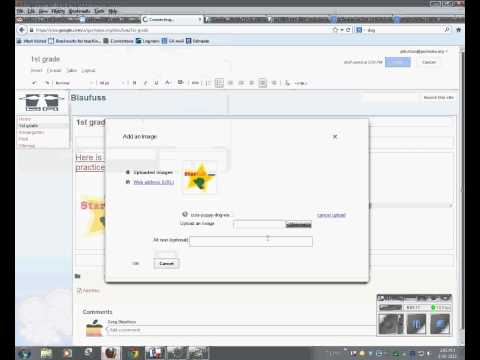
কন্টেন্ট
1 আপনার ব্রাউজার পৃষ্ঠায় যান এবং আপনার পছন্দের বাক্সে গুগল সাইটগুলিতে যান। ব্রাউজার উইন্ডোর উপরের ডানদিকে "সম্পাদনা" বোতামে ক্লিক করুন। 2 বস্তুর ডান প্রান্তে বা টেক্সটে ক্লিক করুন যা আপনি ছবিটি সংযুক্ত করতে চান। বিরতি তৈরি করতে এন্টার (রিটার্ন ফর ম্যাক) টিপুন।
2 বস্তুর ডান প্রান্তে বা টেক্সটে ক্লিক করুন যা আপনি ছবিটি সংযুক্ত করতে চান। বিরতি তৈরি করতে এন্টার (রিটার্ন ফর ম্যাক) টিপুন।  3 আপনার ব্রাউজার স্ক্রিনের উপরের বাম কোণে "ertোকান" ড্রপডাউন মেনুটি নির্বাচন করুন এবং "চিত্র" নির্বাচন করুন।
3 আপনার ব্রাউজার স্ক্রিনের উপরের বাম কোণে "ertোকান" ড্রপডাউন মেনুটি নির্বাচন করুন এবং "চিত্র" নির্বাচন করুন। 4 পরবর্তী পপ-আপ উইন্ডোতে, নিশ্চিত করুন "ডাউনলোড করা ছবি" নির্বাচন করা হয়েছে। তারপরে, আপনি একটি টেক্সট বক্স সহ "ছবি যোগ করুন" দেখতে পাবেন যার একটি "ব্রাউজার" বা তার পাশে "ফাইল নির্বাচন করুন" বোতাম রয়েছে।
4 পরবর্তী পপ-আপ উইন্ডোতে, নিশ্চিত করুন "ডাউনলোড করা ছবি" নির্বাচন করা হয়েছে। তারপরে, আপনি একটি টেক্সট বক্স সহ "ছবি যোগ করুন" দেখতে পাবেন যার একটি "ব্রাউজার" বা তার পাশে "ফাইল নির্বাচন করুন" বোতাম রয়েছে। - সিলেক্ট ফাইল বা ব্রাউজ বাটনে ক্লিক করুন এবং আপনার কম্পিউটার থেকে আপনি যে ছবিটি যোগ করতে চান তা নির্বাচন করুন।চিত্রটির একটি পূর্বরূপ উইন্ডোতে উপস্থিত হওয়া উচিত।
- আপনি ছবির প্রিভিউ এর ডানদিকে নতুন "সিলেক্ট ফাইল" বাটনে ক্লিক করে একাধিক ফটো আপলোড করতে পারেন।
- Allyচ্ছিকভাবে, আপনি "ওয়েব ঠিকানা (URL) চেক করে ওয়েব URL- এর সাথেও লিঙ্ক করতে পারেন। আপনাকে আপনার নিজের ছবি ব্যবহার করার জন্য মনে করিয়ে দেওয়া হবে, কপিরাইটযুক্ত ছবি নয়, এবং আপনাকে যা করতে হবে তা হল URL ক্ষেত্রের ঠিকানাটি সঠিকভাবে প্রবেশ করান , ছবিটি উইন্ডোতে উপস্থিত হওয়া উচিত, বড় ছবিগুলি প্রদর্শিত হতে একটু বেশি সময় লাগতে পারে, যদি আপনার এখনও সমস্যা হয় তবে আপনার ঠিকানা দুবার পরীক্ষা করুন।
 5 পপ-আপ উইন্ডোর নিচের বাম কোণে "ওকে" বোতামে ক্লিক করুন।
5 পপ-আপ উইন্ডোর নিচের বাম কোণে "ওকে" বোতামে ক্লিক করুন। 6 পছন্দসই অবস্থানে ছবিটি সারিবদ্ধ করুন। একটি নীল আয়তক্ষেত্র বিভিন্ন বিকল্প প্রদান করে ছবিতে উপস্থিত হবে:
6 পছন্দসই অবস্থানে ছবিটি সারিবদ্ধ করুন। একটি নীল আয়তক্ষেত্র বিভিন্ন বিকল্প প্রদান করে ছবিতে উপস্থিত হবে: - শীর্ষে ইউআরএল থাকবে যেখানে আপনি আপনার ছবি খুঁজে পেতে পারেন, সেইসাথে ছবিটি পরিবর্তন বা অপসারণের বিকল্পগুলিও।
- URL এর নিচে লেখা হবে: ছবি: সারিবদ্ধকরণ: এলসিআর - আকার: এসএমএল মূল - মোড়ানো: বন্ধ... বিভিন্ন অপশন থেকে বেছে নিতে, আপনি প্রান্তিককরণ (ছবিটি পৃষ্ঠার কোন দিকে প্রদর্শিত হয়), আকার এবং পাঠ্যটি আসলে এর চারপাশে মোড়ানো যায় কিনা তা পরিবর্তন করতে পারেন।
- আপনি চিত্রের আকার, সারিবদ্ধকরণ এবং সামগ্রিক চেহারা নিয়ে সন্তুষ্ট না হওয়া পর্যন্ত আপনি এই সেটিংসগুলির সাথে খেলতে পারেন। যতক্ষণ না আপনি সিদ্ধান্ত নেন এবং বন্ধ না করেন ততক্ষণ সারিবদ্ধতা চলে যাবে না, তাই আপনার পছন্দমতো আকার পরিবর্তন করতে ভয় পাবেন না। অ্যালাইনমেন্ট উইন্ডো বন্ধ করতে ছোট "x" টিপুন।
 7 সংরক্ষণ. যদি প্রকল্পটি এখনও আপনার দ্বারা সংরক্ষিত না হয়, তবে উপরের ডান কোণে "সংরক্ষণ করুন" এ ক্লিক করে এটি সংরক্ষণ করুন। আপনার ছবিটি এখন নিরাপদে োকানো হয়েছে।
7 সংরক্ষণ. যদি প্রকল্পটি এখনও আপনার দ্বারা সংরক্ষিত না হয়, তবে উপরের ডান কোণে "সংরক্ষণ করুন" এ ক্লিক করে এটি সংরক্ষণ করুন। আপনার ছবিটি এখন নিরাপদে োকানো হয়েছে। তোমার কি দরকার
- Google সম্পাদনা সাইটের অনুমতি



